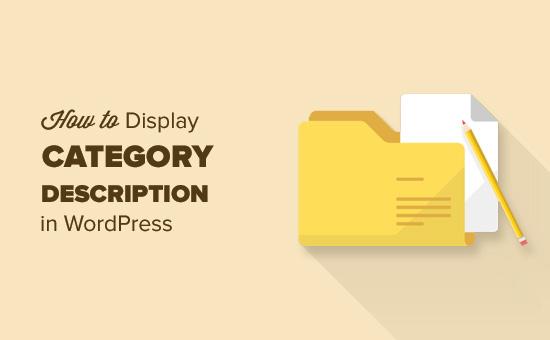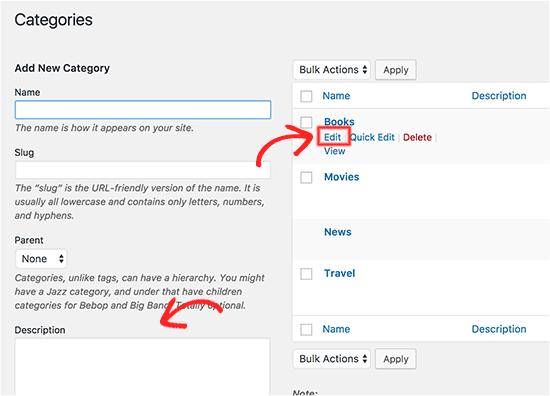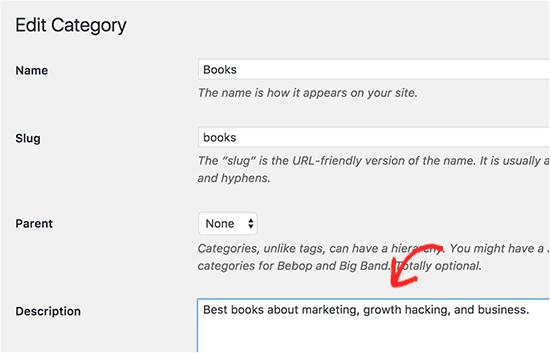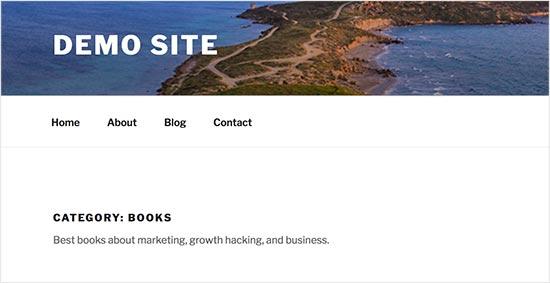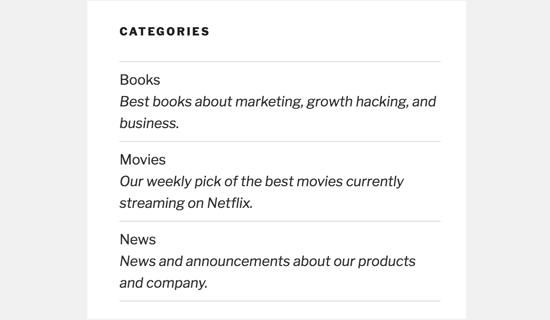如何在WordPress中显示类别描述
是否要在WordPress网站上显示类别说明?类别允许您轻松地对网站上的内容进行排序。他们还帮助用户轻松找到内容,并有利于SEO。在本文中,我们将向您展示如何在WordPress中轻松显示类别描述。
在WordPress中添加类别描述
WordPress附带两个称为类别和标签的内置分类法。这些分类法允许您轻松地将内容分类为不同的主题。
如果使用正确,类别和标签也可以非常有助于改善您的WordPress SEO。
WordPress允许您为类别添加说明。但是,许多用户没有注意到它,因为他们在撰写不允许他们添加描述的帖子时创建类别。
以下是如何轻松地向您的类别添加说明。
转到帖子»类别页。如果要创建新类别,则只需在此处输入类别名称和描述,然后单击“添加新类别”按钮。
如果要向现有类别添加说明,则需要单击该类别下方的“编辑”链接。
这将带您进入类别编辑屏幕,您可以在其中添加类别的说明。
不要忘记点击“更新”按钮保存更改。
重复此过程以向所有类别添加说明。您也可以使用相同的方法为标签添加说明。
在类别存档页面上显示类别说明
大多数WordPress主题将自动在类别存档页面上显示类别说明。
但是,如果您的主题未在存档页面上显示类别说明,则需要编辑主题文件。
使用FTP客户端连接到您的WordPress网站,然后转到/ wp-content / themes / your-current-theme /文件夹。
现在,您需要找到并编辑category.php文件。如果您的主题没有category.php文件,那么您将需要编辑archive.php文件。
将此代码复制并粘贴到您希望显示类别说明的位置。
<?php the_archive_description( "<div >", "</div>" ); ?>
您现在可以保存更改并将文件上传回您的网站。
之后,您可以访问您网站上的类别存档页面,查看实际操作说明。
在WordPress主题中显示类别描述
如果要在网站的其他部分显示类别描述,则还可以使用 category_description template tag:
<?php echo category_description(3); ?>
不要忘记用您自己的类别ID替换3。
如果要在单个帖子中显示类别说明,则可以使用此代码。
$catID = get_the_category(); echo category_description( $catID[0] );
此代码只获取当前帖子的所有类别,然后输出第一个类别的类别描述。
如果您想列出所有WordPress类别以及列表格式的描述,那么您可以在主题的functions.php文件中添加此代码:
function wpb_catlist_desc() { $string = "<ul>"; $catlist = get_terms( "category" ); if ( ! empty( $catlist ) ) { foreach ( $catlist as $key => $item ) { $string .= "<li>". $item->name . "<br />"; $string .= "<em>". $item->description . "</em> </li>"; } } $string .= "</ul>"; return $string; } add_shortcode("wpb_categories", "wpb_catlist_desc");
此代码创建一个显示所有类别及其描述的短代码在清单中。
您现在可以在帖子和页面中使用 [wpb_categories] 。要在文本小部件中使用此短代码,您需要为小部件启用短代码。
我们希望本文能帮助您学习如何在WordPress中添加和显示类别描述。您可能还想查看我们的WordPress最想要的类别黑客和插件列表。
是否要在WordPress网站上显示类别说明?类别允许您轻松地对网站上的内容进行排序。他们还帮助用户轻松找到内容,并有利于SEO。在本文中,我们将向您展示如何在WordPress中轻松显示类别描述。
在WordPress中添加类别描述
WordPress附带两个称为类别和标签的内置分类法。这些分类法允许您轻松地将内容分类为不同的主题。
如果使用正确,类别和标签也可以非常有助于改善您的WordPress SEO。
WordPress允许您为类别添加说明。但是,许多用户没有注意到它,因为他们在撰写不允许他们添加描述的帖子时创建类别。
以下是如何轻松地向您的类别添加说明。
转到帖子»类别页。如果要创建新类别,则只需在此处输入类别名称和描述,然后单击“添加新类别”按钮。
如果要向现有类别添加说明,则需要单击该类别下方的“编辑”链接。
这将带您进入类别编辑屏幕,您可以在其中添加类别的说明。
不要忘记点击“更新”按钮保存更改。
重复此过程以向所有类别添加说明。您也可以使用相同的方法为标签添加说明。
在类别存档页面上显示类别说明
大多数WordPress主题将自动在类别存档页面上显示类别说明。
但是,如果您的主题未在存档页面上显示类别说明,则需要编辑主题文件。
使用FTP客户端连接到您的WordPress网站,然后转到/ wp-content / themes / your-current-theme /文件夹。
现在,您需要找到并编辑category.php文件。如果您的主题没有category.php文件,那么您将需要编辑archive.php文件。
将此代码复制并粘贴到您希望显示类别说明的位置。
<?php the_archive_description( "<div >", "</div>" ); ?>
您现在可以保存更改并将文件上传回您的网站。
之后,您可以访问您网站上的类别存档页面,查看实际操作说明。
在WordPress主题中显示类别描述
如果要在网站的其他部分显示类别描述,则还可以使用 category_description template tag:
<?php echo category_description(3); ?>
不要忘记用您自己的类别ID替换3。
如果要在单个帖子中显示类别说明,则可以使用此代码。
$catID = get_the_category(); echo category_description( $catID[0] );
此代码只获取当前帖子的所有类别,然后输出第一个类别的类别描述。
如果您想列出所有WordPress类别以及列表格式的描述,那么您可以在主题的functions.php文件中添加此代码:
function wpb_catlist_desc() { $string = "<ul>"; $catlist = get_terms( "category" ); if ( ! empty( $catlist ) ) { foreach ( $catlist as $key => $item ) { $string .= "<li>". $item->name . "<br />"; $string .= "<em>". $item->description . "</em> </li>"; } } $string .= "</ul>"; return $string; } add_shortcode("wpb_categories", "wpb_catlist_desc");
此代码创建一个显示所有类别及其描述的短代码在清单中。
您现在可以在帖子和页面中使用 [wpb_categories] 。要在文本小部件中使用此短代码,您需要为小部件启用短代码。
我们希望本文能帮助您学习如何在WordPress中添加和显示类别描述。您可能还想查看我们的WordPress最想要的类别黑客和插件列表。